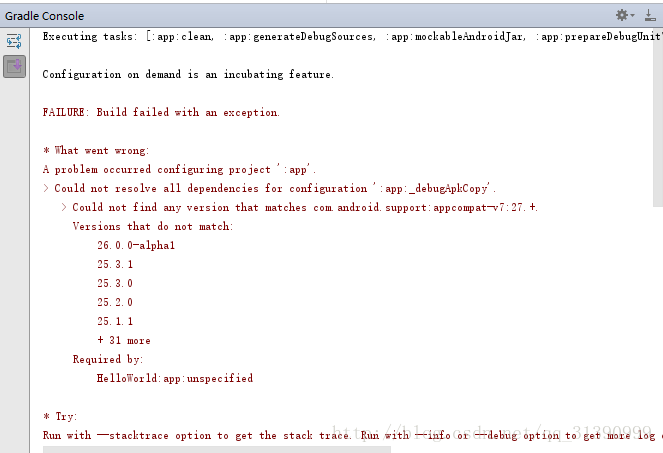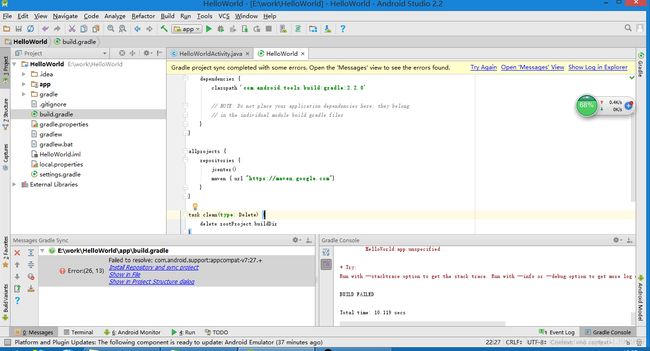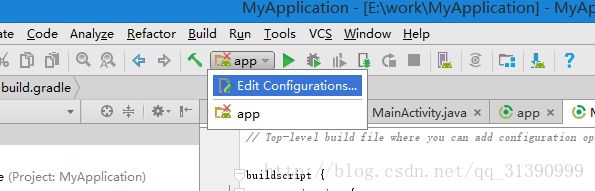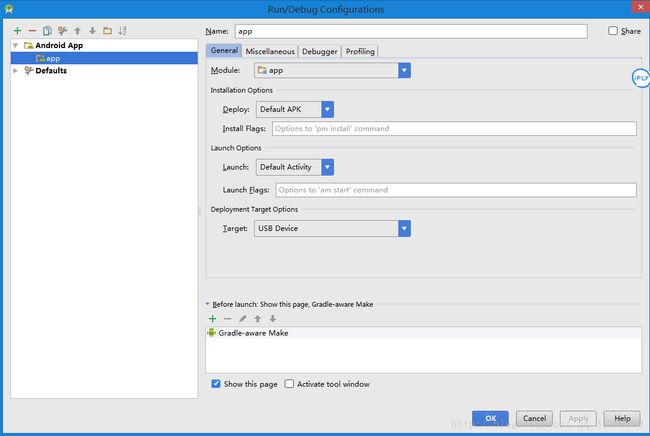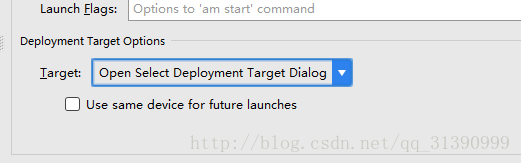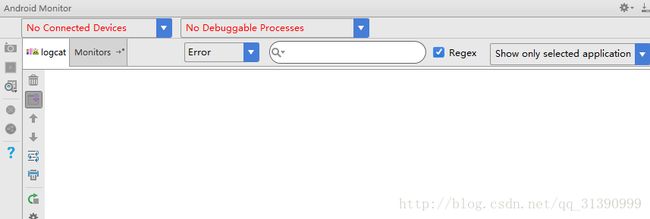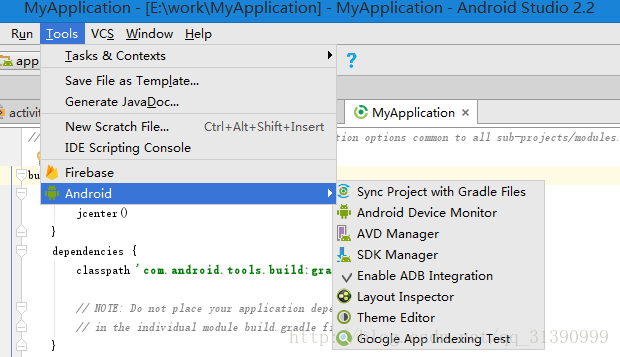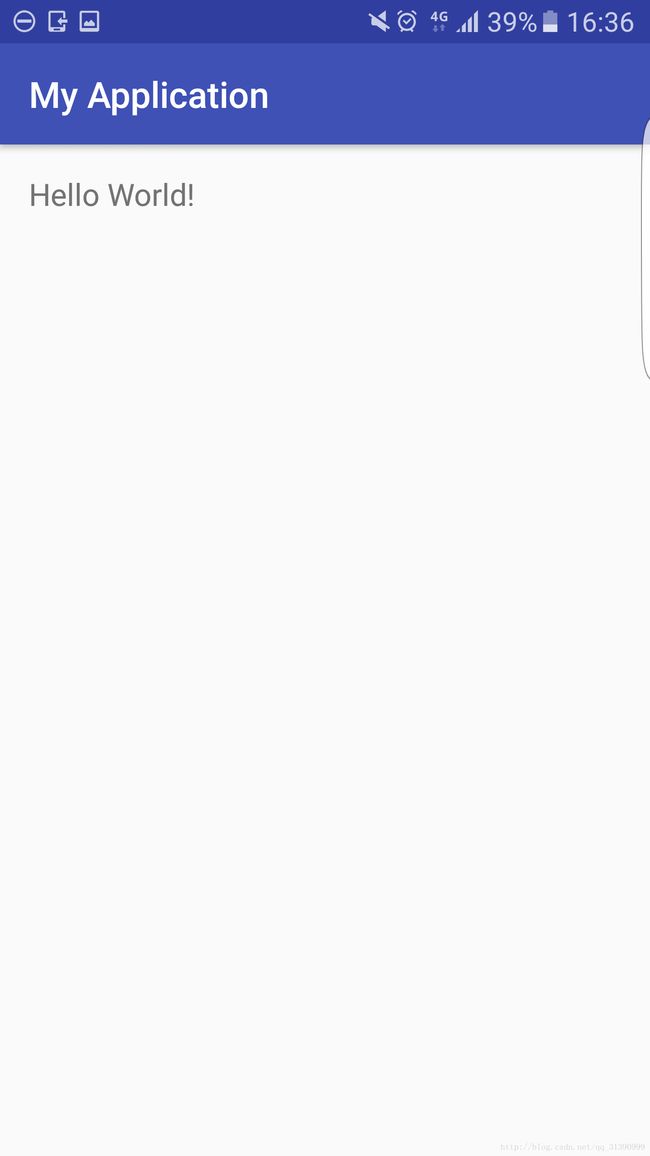Android studio 软件安装过程中遇到的问题
我估计是在安装过程中遇到问题最多的一个人了 ....按照《第一行代码》书中内容,应该建立一个HelloWorld项目,但是刚一建立,就出现一堆红色的错误。
第一个问题是“could not find any version that matchse com.android support:appcompat-v7:27.+”或者是“sync errors”
Error:(26, 13) Failed to resolve: com.android.support:appcompat-v7:27.+
Install Repository and sync project
Show in File
Show in Project Structure dialog
FAILURE: Build failed with an exception.
* What went wrong:
A problem occurred configuring project ':app'.
> Could not resolve all dependencies for configuration ':app:_debugApkCopy'.
> Could not find any version that matches com.android.support:appcompat-v7:27.+.
Versions that do not match:
26.0.0-alpha1
25.3.1
25.3.0
25.2.0
25.1.1
+ 31 more
Required by:
HelloWorld:app:unspecified
buildscript {
repositories {
jcenter()
}
dependencies {
classpath 'com.android.tools.build:gradle:2.3.2'
// NOTE: Do not place your application dependencies here; they belong
// in the individual module build.gradle files
}
}
allprojects {
repositories {
jcenter()
maven { url "https://maven.google.com"}
}
}
task clean(type: Delete) {
delete rootProject.buildDir
}参考链接:http://www.th7.cn/Program/Android/201712/1287522.shtml
好不容易解决这个问题,在构建虚拟机中立马出来另一个错误,构建avd失败,haxm失败,这是因为在安装android studio 的时候并没有将其安装成功.按照网上教程应该去找目录SDK\extras\intel\Hardware_Accelerated_Execution_Manager 双击intelhaxm-android.exe。但是我在双击的时候提示说已经有了haxm这个程序。因此需要先去控制面板找到那个intel hardware Accelerated execution Manager 卸载后再双击进行安装。
遇到的最后一个问题,也是最棘手最郁闷的问题,就是在启动模拟器的时候,按照书上教程,明明配置好,但是点击运行就出来错误time out 15000ms,killed adb...(类似的问题),而且电脑卡到爆,网上搜说是adb没有安装成功,以及adb的端口被占用以及诸如此类的问题,解决方法有说更改模拟器的参数,将其变小这样电脑就不会卡了,but 还是报错而且没有出现更改配置的界面,只能去生成的配置文件中更改(Android Studio版本不同因此有些界面和功能显示不出来)或者说是在任务管理器进程中结束占用端口的进程(but 占用端口的进程就是adb,exe本身),让你查看自己的电脑是否能虚拟化以及用cmd指令查找abd的配置...均无解,重点是每尝试一次运行耗时少则三四分钟,多则...死机。以及换一个模拟器 类似于“夜神”“豌豆荚”....
最后尝试用真机(划重点,毕竟这是手机的app早晚要在手机上运行还不如就直接选择真手机) 尝试真机的过程中也是错误不断,一直在找解决方法,首先要开启手机的usb调试,为此要找到手机开发者模式,but目前很多手机开发者模式是隐藏的,需要开启(不同手机开启方式不同,不过应该都在设置中...连击某一项配置很多次,到这一步骤的时候去网上搜索自己的手机到底怎么开启),然后将手机连接在电脑上,将Android Studio 中 app edit 项 更改为usb devices ,然后等待montior 查找自己的手机,如下图所示
如果一开始是open select deployment target dialog 的,一定要把下面那个use same device for future launches 勾掉
做完这些以后静静的等待android studio 检测到你 的手机 可能其中的时间很长and 还会一直说 error running app no target found 。。。然后就会很纠结,因为明明电脑上已经可以显示手机上的内容了 but Android Studio 找不到 。 这里就又会出来一大堆教程让你重启Android Montior (或者是android profilter) but 重启Android Montior就是按一下它本身,以及完全找不到android profilter这一项(高级的Android Studio中这一项就是Android Montior中图像化的那一项 )个人认为貌似没有什么用途...然后再次运行终于找到了自己的手机 此时在下图这个位置会显示你的手机信息(红色部分变成你的手机型号等信息)(估计是android studio和电脑反应慢,突然之间就能找到手机了 然后出来一大堆信息)
but运行会出来错误tool | android | enable ADB Integration 去tools菜单下如图所示更改信息,再次运行,就会出现振奋人心的消息!!!
总结: 在网上找教程的时候很多教程都是粘贴复制,年代久远 而且还不一定正确...因此在找教程的时候应该找新出来的那些比如说今年是2018年那么最老的教程不要超过15年(实话讲我看的16年很多的教程都没有什么用)很多帖子光有这些常见问题 but完全没有解决方法真不知道他们最后是怎样解决的,,,and 处理这种问题一定要有耐心,我也是突然之间就可以找到手机了,,,总之要有耐心 慢慢来...毕竟我花了三天才最后搞定这个问题~good luck!